1iOS8降级iOS7.1.1前准备工作
在之前和大家分享的普通用户升级iOS8测试版的方法时,曾有网友询问是否还能够降回到iOS7.1.1系统,答案是可以的,当然是在苹果关闭iOS7.1.1固件支持之前。从iOS8 beta降回到iOS7.1.1和之前的升级方法类似,同样并不困难。下面笔者就利用手中已经升级到iOS8 beta的苹果iPhone5s来为大家做一个流程演示。
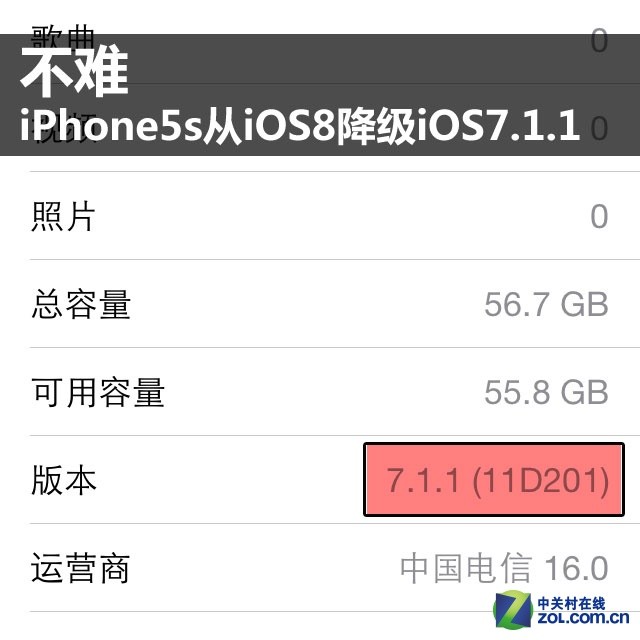
iPhone5s从iOS8降级iOS7.1.1演示
同样,降级之前一定要做好资料备份,相信大家既然已经成功升级了iOS8 beta,那么这点应该不会忘记。
首先需要在网络上下载好iOS7.1.1固件,各大论坛有下载,体积约1.41GB,所以最好需要不错的网络条件。需要提醒的是看好自己的iPhone具体型号和运营商版本,下载对应的固件,如果下载了错误的固件会在更新时提醒不支持此固件,那么就得重新下载了。iOS7.1.1固件下载完毕,解压留作后用。
2简单几步让iOS8降级iOS7.1.1
简单几步让iOS8降级iOS7.1.1
降级开始。将手机与电脑通过数据线连接,打开iTunes,按住键盘Shift键(Mac是Option键)的同时点击“恢复iPhone”,这时需要查找到刚刚解压好的iOS7.1.1系统固件,打开便进入了降级过程。如果过程中不出现问题的话,那么,等待一会就很快完成了降级,iOS7.1.1又回来了!

点击恢复iPhone

降级前需要关闭“查找我的iPhone”功能
当然,上面说的是如果“没有出现问题”,但往往没有刷机经验的朋友可能会遇到一些大大小小的问题。所以笔者在这里再做一些补充。如果出现问题,那么大家可以检查一下是否与下面的情况有关。
如果用于更新的电脑系统是Windows,那么,最好让其保持最新,经常不做更新的系统可能会遇到降级iOS7.1.1的过程中中端的情况(升级时同理)——其实如果确实中断了,在弹出的失败框中点击帮助会弹出类似的提示,也包括Mac。这是电脑系统的问题。另外,iTunes版本不是最新也可能导致不能更新。
除此之外,还有可能出现的情况是,因为操作不当(比如过早断开连接或手机电量不足等)导致更新中断。那么,这种情况怎么办呢?不用太着急,下面也简单分享一种方法,不妨尝试一些,可能会有挽回的余地。
3iOS8降级iOS7.1.1失败能解决
iOS8降级iOS7.1.1失败能解决
其实下面的方法同样可以用于直接升级降级,只不过操作比上面介绍的略微繁琐一些,所以不建议直接启用这种方式。
如果降级(或升级)过程中出现了问题,有可能会停留在了iTunes +USB画面的恢复模式过程界面。这时如果通过DFU(Development FirmwareUpgrade,iPhone固件强制升降机模式)模式可能会解决问题。

失败可能会仍停留在这个界面
具体过程是首先强制关机——长按电源键+Home键直至屏幕变黑(大约8秒)。然后在电脑中打开iTunes,此时将iPhone通过数据线与电脑连接,点击电源键3秒后同时增加按住Home键(两键同时按),10秒后松开电源键,只按Home键,之后当在电脑上出现DFU状态设备的识别提示时就意味着繁琐的操作终于可以结束了。这之后的流程就不用细说了,利用iTune恢复即可。
当然,这么繁琐的过程不一定一次就能够成功,如果失败的话可以多尝试几次。但最好还是没有启用到这种方式,那就意味着刷机很顺利。
之前在《暂不建议升级 iOS8 beta更新方法+体验》中笔者曾和大家分享过iOS8 beta还不完善,仍然存在不少Bug,所以还不建议升级,当然,如果太过好奇,也可以尝试一下,不满意的话再通过本文分享的方法降回去。最后希望大家玩机顺利。
4产品参数对比
苹果iPhone4S和苹果iPhone 5S有什么区别
没有太大需求和刷机经验的朋友最好还是等待苹果官方推送正式版的iOS8系统,以避免出现各种问题。
薄志强





































推荐经销商